萬盛學電腦網 >> WORD教程 >> WORD2007教程 >> 如何給Word2007文檔加密
如何給Word2007文檔加密
方法一
1、打開文檔,單擊Office按鈕,選擇“准備”,在彈出菜單中選擇“加密文檔”;

2、此時,會彈出一個“加密文檔”的對話框,“對此文件的內容進行加密”,輸入你想加入的密碼即可,然後將設置好密碼的文檔保存起來即可。
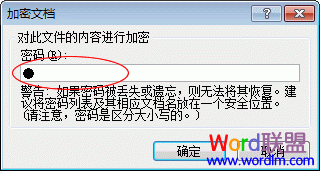
方法二
1、打開文檔,同樣“Office按鈕”,然後選擇“另存為”,然後在保存文檔副本中選擇“Word文檔”;
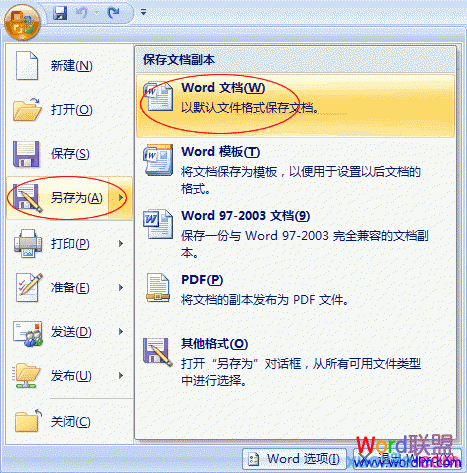
2、在“另存為”對話框中單擊下面的“工具”按鈕,在下拉菜單中選擇“常規選項”;

3、在彈出的“常規選項”對話框中可以任意給Word文檔加密。
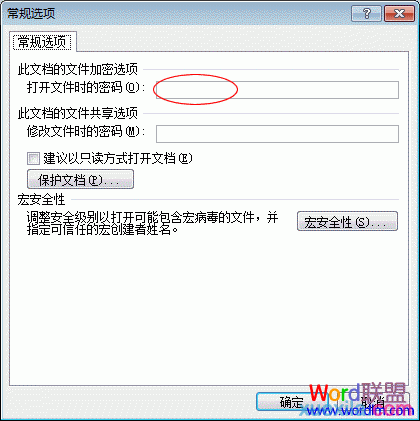
電腦相關文章:
1.教你輕松加密文件
2.如何給Word2007文檔加密
3.教你如何進入有密碼的XP系統
4.Word2007文檔中隱藏文字的設置方法
5.Word2007文檔“默認文件位置”設置
6.電腦的如飛七個小技巧(批處理)
- 上一頁:Word2007文檔中隱藏文字的設置方法
- 下一頁:快速掌握快捷鍵方法
WORD2007教程排行
办公软件推薦
相關文章
copyright © 萬盛學電腦網 all rights reserved



